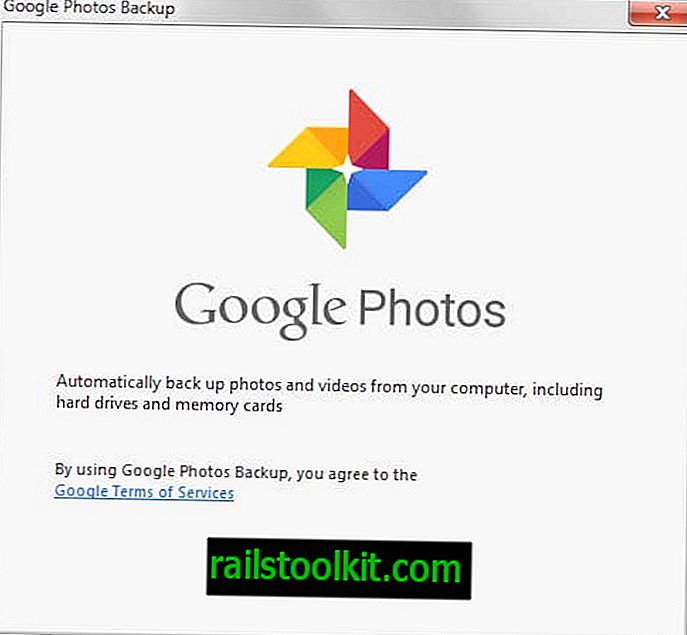Menambah jadual kandungan pada dokumen Microsoft Word 2016 bukan proses yang rumit. Walau bagaimanapun, jika kali pertama anda berbuat demikian, anda mungkin dapat membantu jika prosesnya dibentangkan kepada anda dalam kata-kata yang jelas.
Jadual kandungan menyenaraikan bab dan segmen lain buku atau dokumen. Buku-buku saintifik dan banyak majalah memaparkan jadual kandungan pada beberapa halaman pertama dokumen.
Jadual ini membantu dengan orientasi tetapi juga menyerlahkan struktur logik dokumen kepada pembaca.
Microsoft Word 2016 menyokong menambah jadual kandungan pada dokumen. Program Microsoft Office menarik data dari tajuk utama yang anda tambahkan ke dokumen menjadikannya proses yang sangat mudah.
Dengan itu, perkara pertama yang perlu anda lakukan ialah menggunakan tag tajuk sebagai Kata 2016 akan menggunakan maklumat yang disediakan untuk menghasilkan jadual kandungan selepas itu.

Perhatikan bahawa pilihan tajuk menentukan bagaimana entri tertentu disenaraikan dalam jadual kandungan. Setiap tag tajuk tetapi yang utama diindikasikan, jadi jika anda menggunakan H1, H2 dan H3, H2 dan H3 diindikasikan sedangkan H1 tidak.
Kata 2016 kapal dengan beberapa jadual kandungan templat yang boleh anda pilih. Anda juga boleh memuat lebih banyak templat dari laman web Pejabat jika orang yang disertakan bukanlah apa yang anda cari.
Sebaik sahaja anda telah menambahkan tajuk pada dokumen anda, lakukan perkara berikut untuk menambah jadual kandungan kepadanya:
- Pergi ke lokasi dokumen yang anda ingin paparkan jadual kandungan dalam.
- Beralih ke tab Rujukan dalam bar alat Word.
- Klik pada "Jadual Kandungan" di sana, dan pilih salah satu templat yang tersedia. Templat dipaparkan sebagai pratonton segera apabila anda mengklik supaya anda tahu bagaimana rupanya.
- Sebaik sahaja anda telah memilih templat, jadual kandungan ditambahkan pada dokumen.
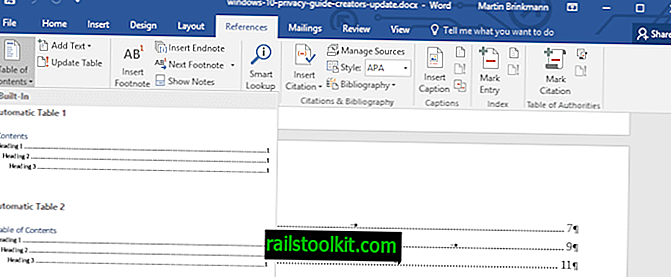
Anda boleh memadamkan jadual kandungan sekali lagi, atau mengubah suai tajuk sekiranya sesuatu tidak dipaparkan seperti yang anda mahukan. Salah satu pilihan yang lebih mudah untuk yang terakhir adalah untuk membolehkan "anak panah navigasi" di bawah tab Lihat kerana ia menyenaraikan semua tajuk dokumen.
Pilihan lain yang anda miliki adalah untuk mengemas kini jadual. Ini penting jika anda mengubah suai dokumen, contohnya dengan menambah tajuk baru atau menambah atau mengeluarkan teks supaya halaman tidak sepadan lagi dalam jadual kandungan.
Untuk mengemas kini jadual kandungan dalam Word 2016, pilih dan klik pada "jadual kemas kini" pilihan yang dipaparkan di bahagian atas jadual pada setiap halaman ia dipaparkan pada.
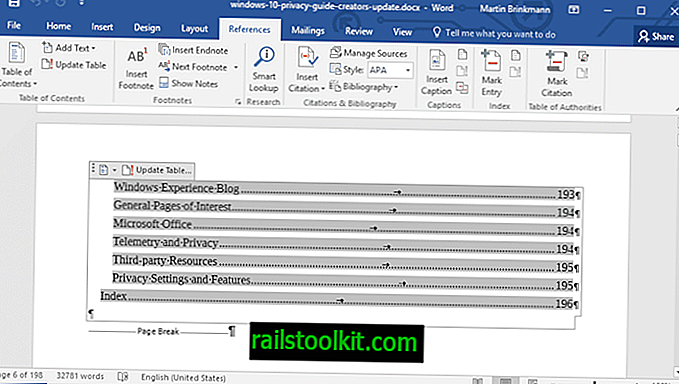
Dan itulah cara anda membuat, menambah dan mengemas kini jadual kandungan dalam Kata 2016.